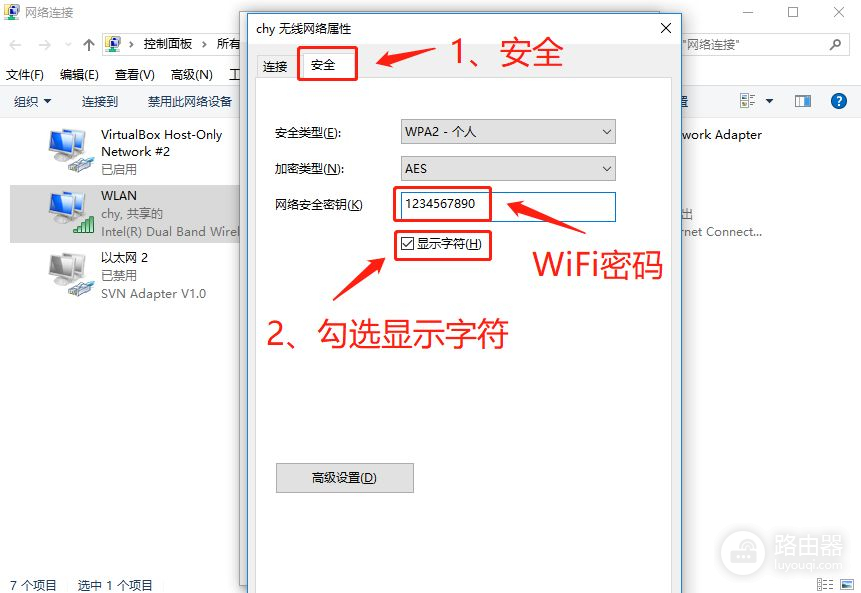手机怎么通过笔记本电脑的网络上网(手机连接电脑如何上网)
在信息时代,WiFi网络对于我们的重要性已经不用多说了,甚至有的网友表示:没有WiFi就浑身都不舒服。
下面的这三种情况,不知道你有遇到过吗?
第一:电脑通过有线上网,没有无线WiFi,那手机怎么上网呢?
这种情况还是很常见的,比如在有些公司里面是不提供无线WiFi的,电脑基本都是通过网线接入互联网。又或者是出差,在客户现场,一般也只是提供网线接入。
这种情况下手机只能通过流量上网了,但如果流量用完了怎么办呢?

在电脑可以上网的情况下,是有办法让手机也能上网的,我们把电脑的网络共享给手机就行了。
前提是电脑带有无线网卡,现在的笔记本电脑都自带无线网卡,但台式电脑一般是没有的,这个要注意一下。
win10设置并开启热点
1、点击电脑桌面左下角的「开始」,再点「设置」。
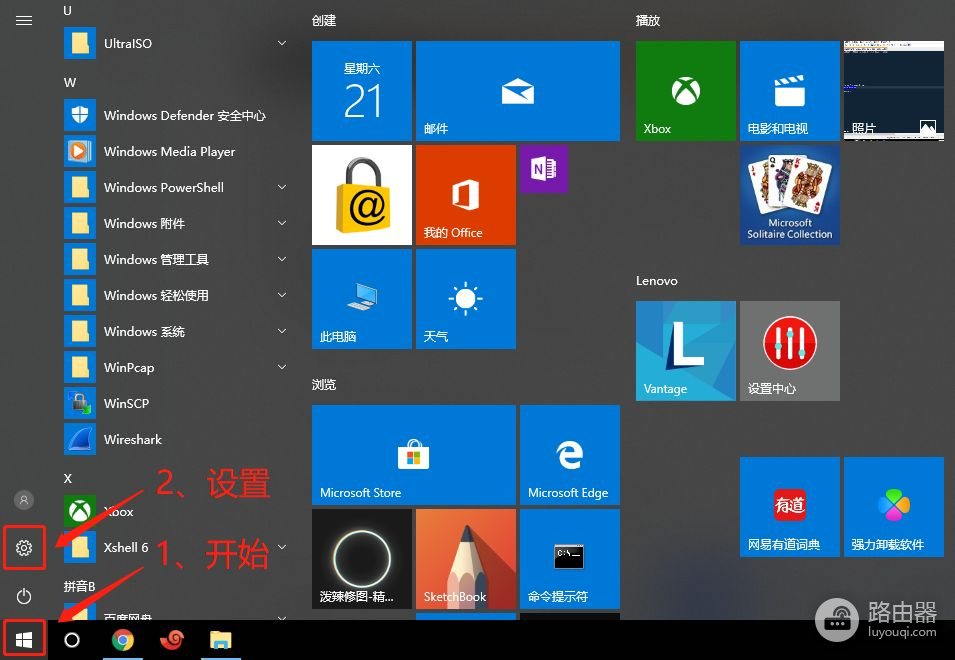
2、在新窗口中点击「网络和Internet」。
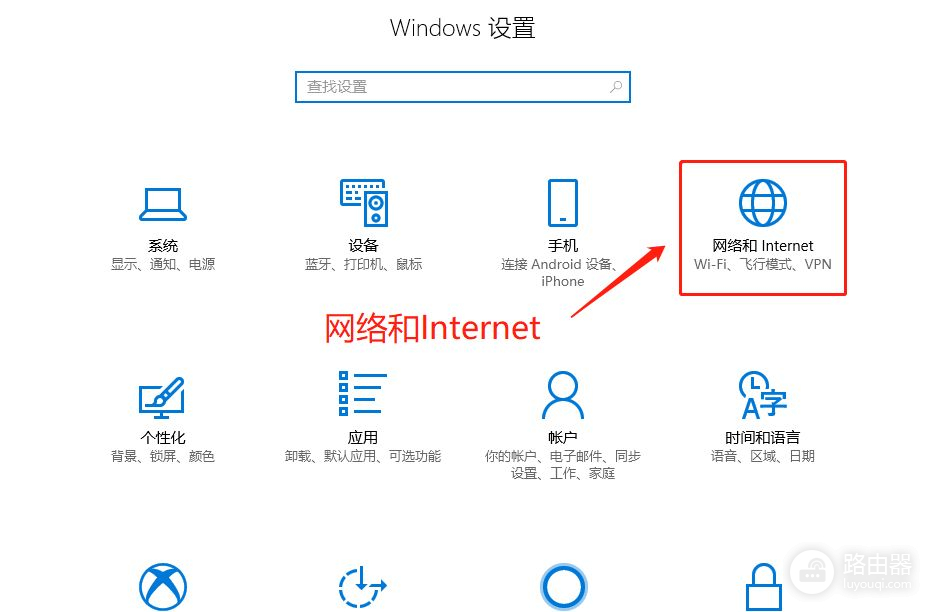
3、点左边菜单栏中的「移动热点」,再点右边的「编辑」。
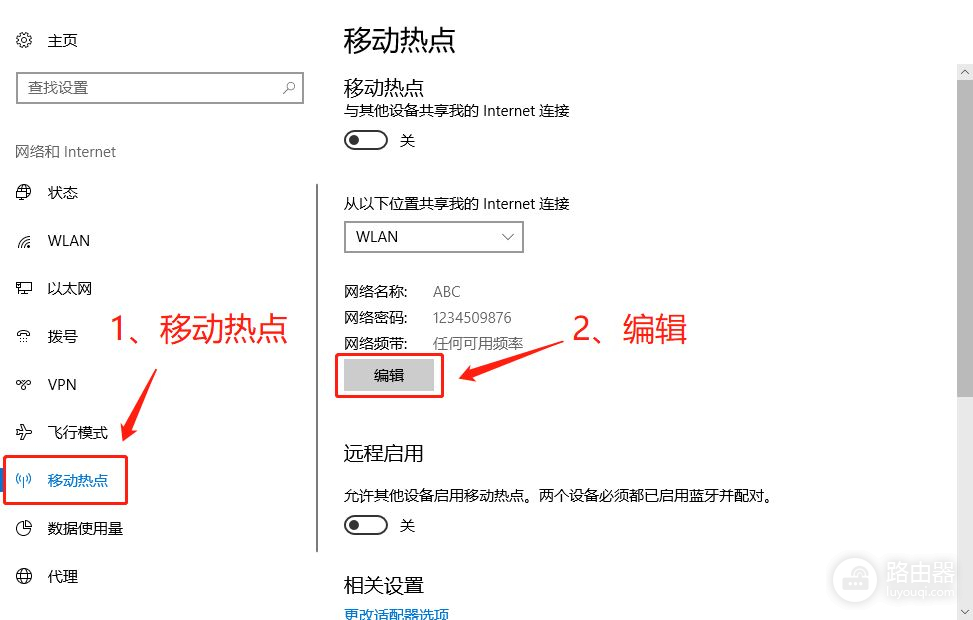
4、设置「网络名称」和「网络密码」,密码最少需要设置8位,网络频带可以保持默认,完成设置后点下方的「保存」。
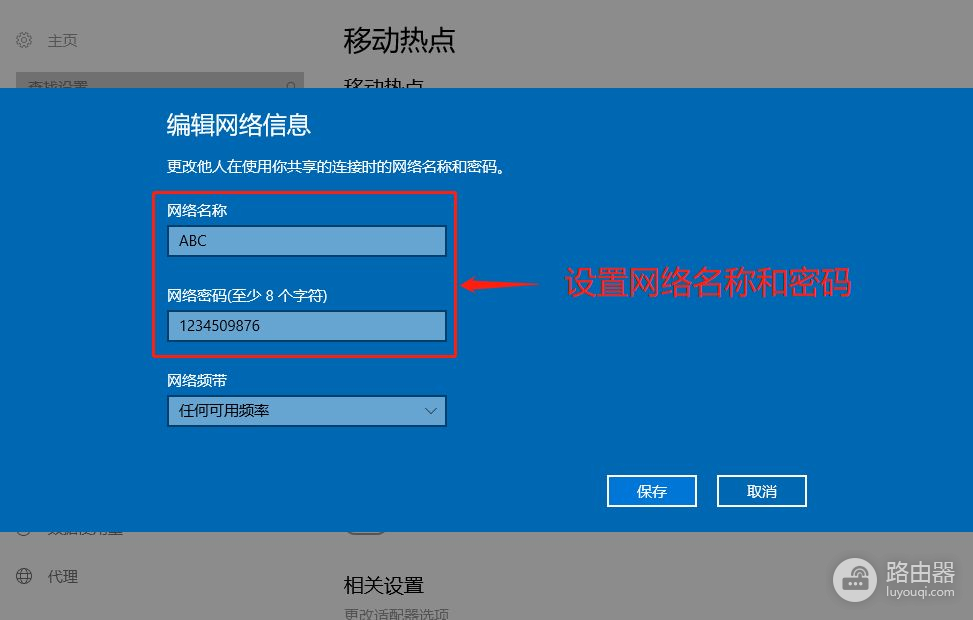
5、打开移动热点的开关,这时手机就可以连接热点了,这里可以看到手机的设备名称、IP地址等信息。
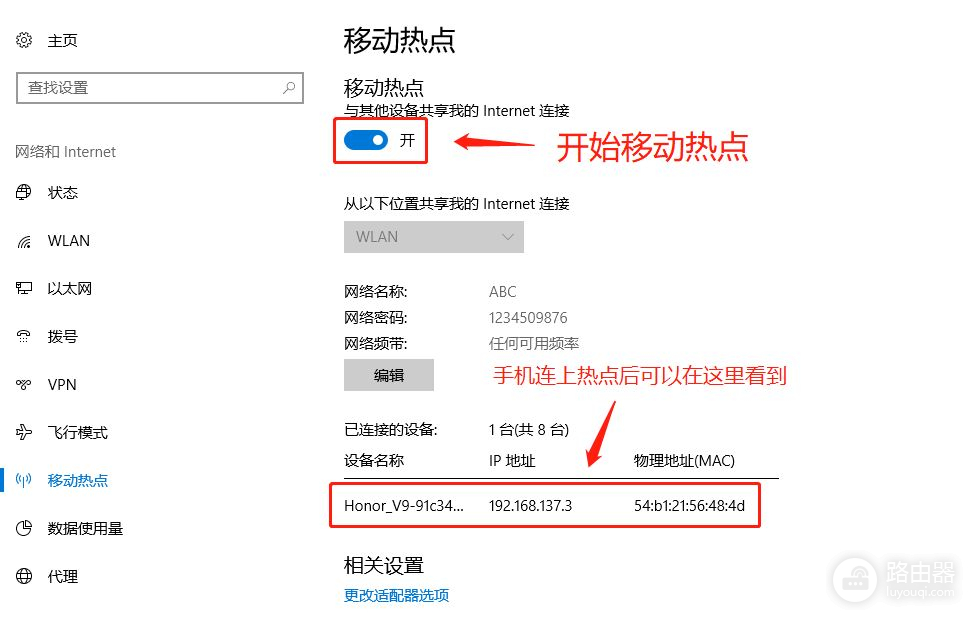
第二:有无线WiFi,但是没有网线接入。那没有无线网卡的设备怎么上网呢?
比如一般的台式电脑默认就没有无线网卡,另外有很多打印机也不具备无线接入能力。
要让没有无线网卡的设备上网,有两种办法,一种是通过笔记本电脑共享网络,笔记本和台式电脑用网线连接起来,后把笔记本无线的无线网络共享给台式电脑。另一种是用无线路由器进行桥接,然后台式电脑用网线连接到路由器。
笔记本电脑共享无线网络
1、参照之前【win10设置并开启热点】步骤的第1-2步,之后点击右边的「更改适配器选项」。
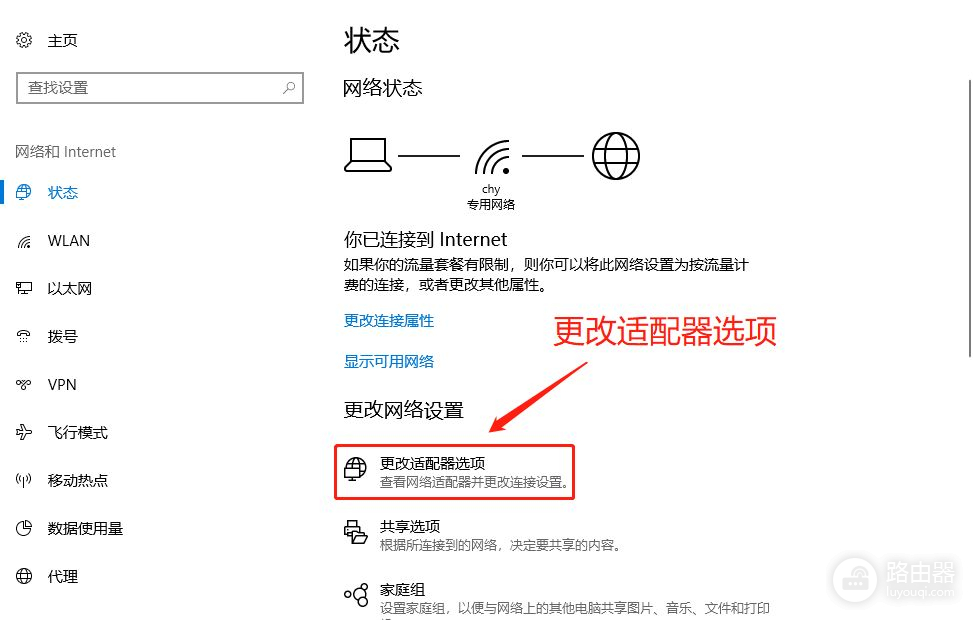
2、找到无线网卡并鼠标右击,之后点击最下面的「属性」。
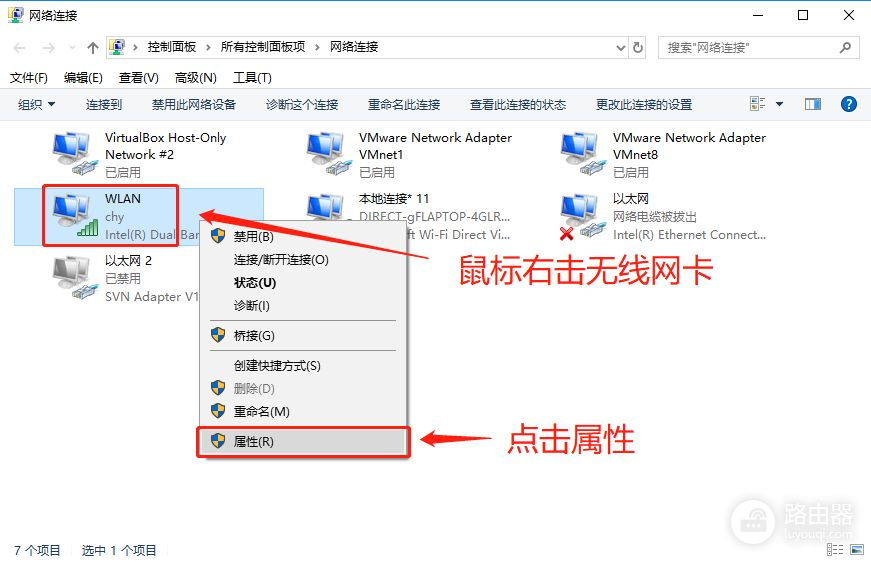
3、在新窗口中点击上方的「共享」。
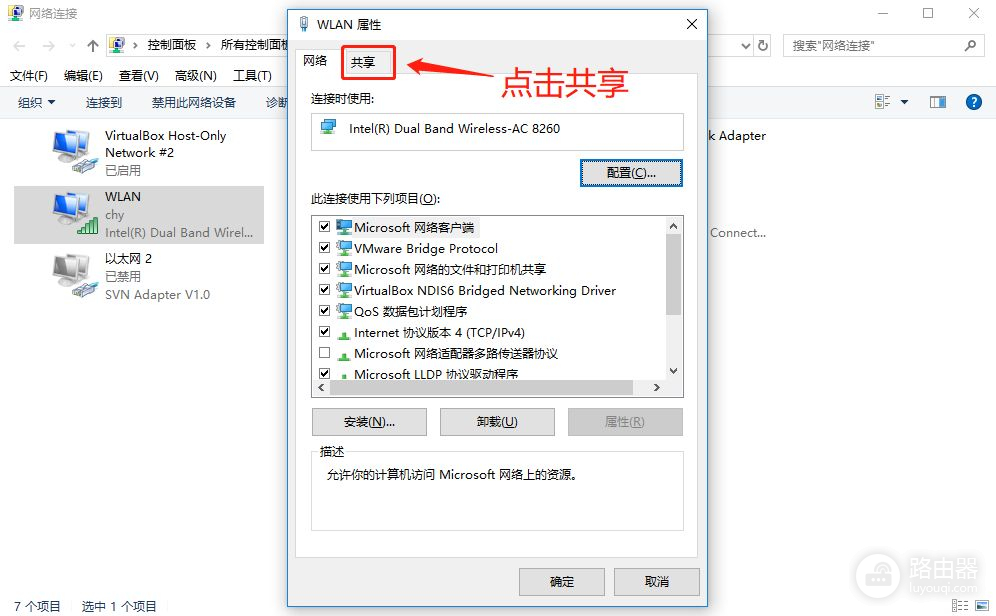
4、勾选「Internet连接共享」,在家庭网络连接下面选择有线网卡,完成后点击下面的「确定」。
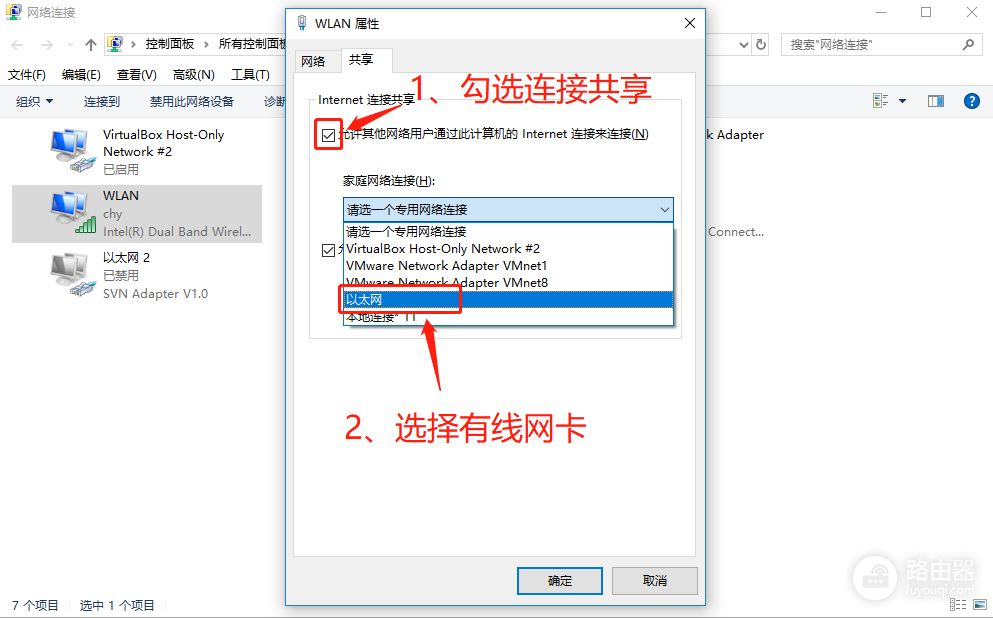
完成上面的步骤后用网线把笔记本和台式电脑连接起来,这个时候台式电脑就能正常上网了。
无线路由器桥接网络
1、用网线将台式电脑和无线路由器连接起来,路由器这边一定要把网线接到LAN口。
2、在电脑上打开浏览器,登录路由器的管理界面,管理地址可以在路由器底部的标签找到。

3、点击左边菜单栏的「DHCP服务器」,关闭路由器的DHCP服务。
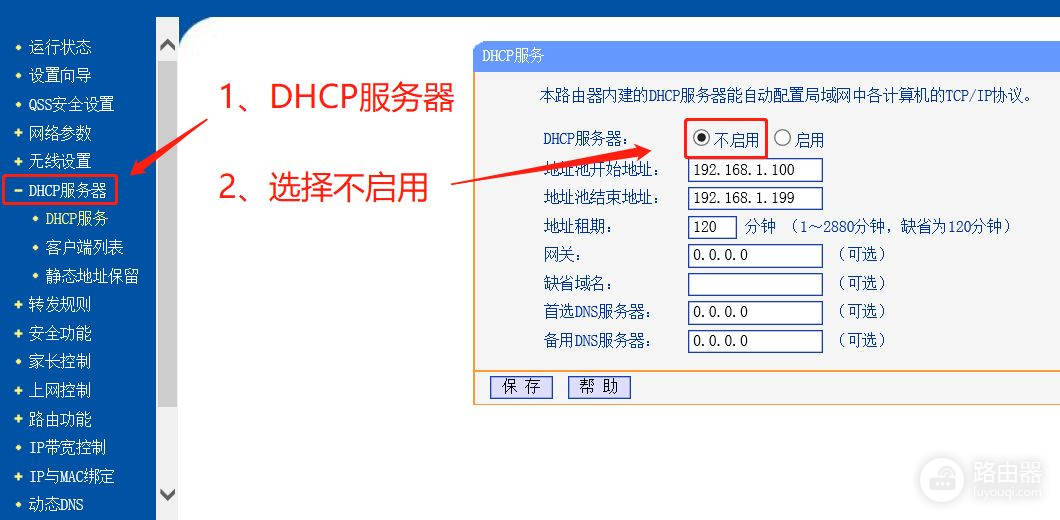
4、点击左边菜单栏的「网络参数」,再点「LAN口参数」,将IP地址更改为192.168.1.10。
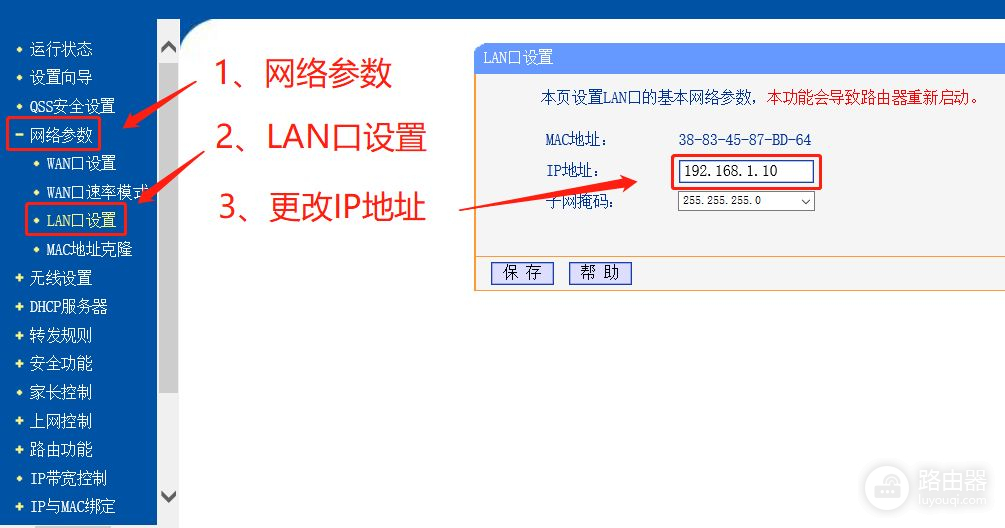
5、点击左边菜单栏的「无线设置」,勾选右边的「开启WDS」,再点下方的「扫描」。
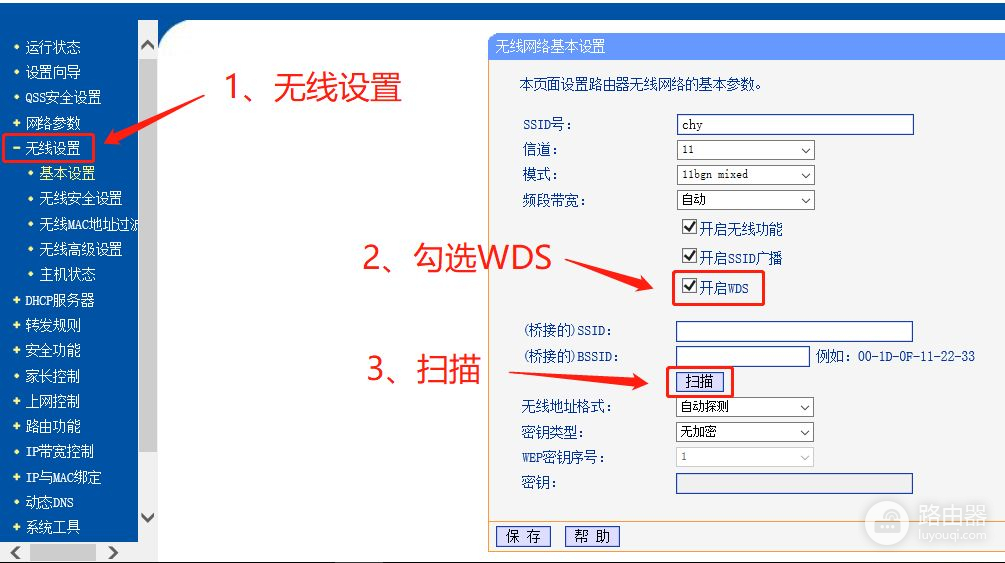
6、找到自己的WiFi名称,点击后面的「连接」。
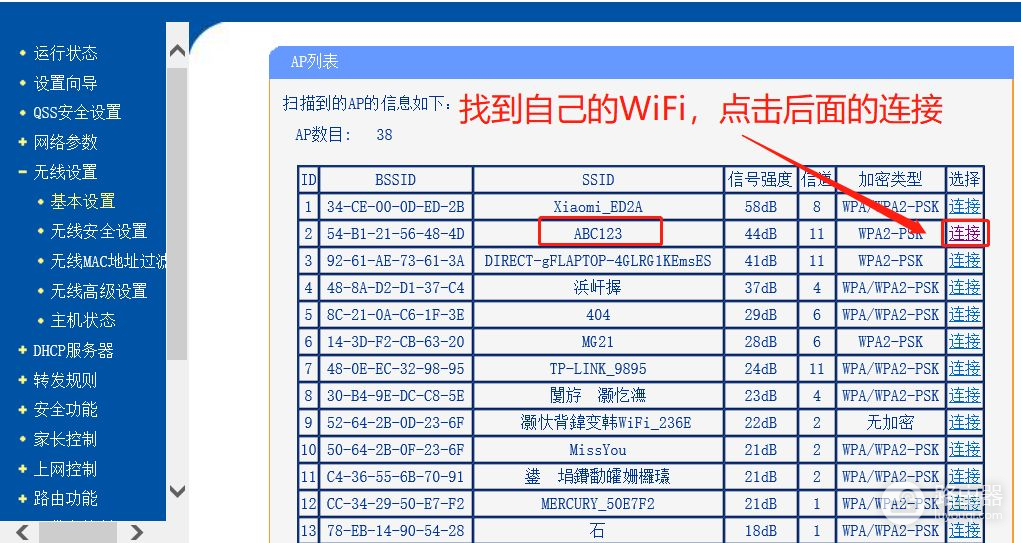
7、在最下方输入WiFi的连接密码,之后点击「保存」。
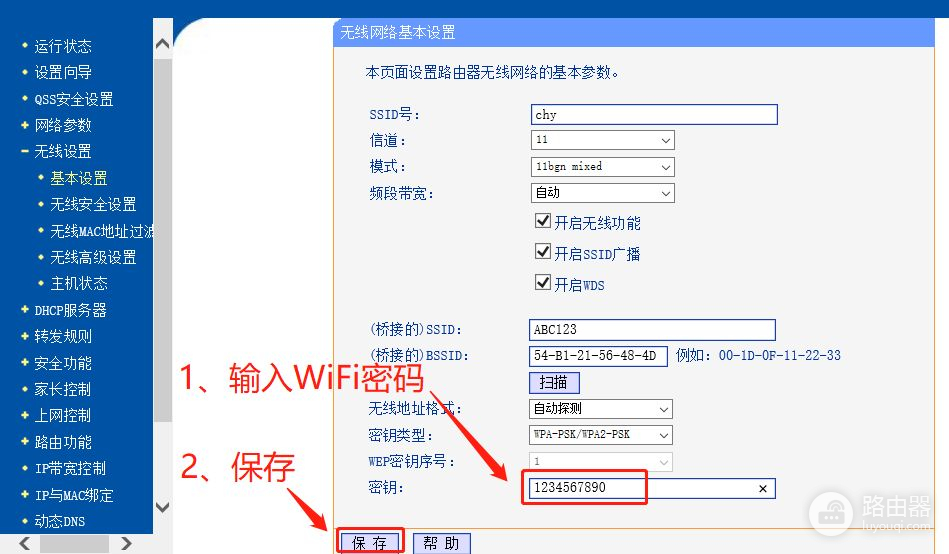
完成上面的步骤后台式电脑就可以上网了。
第三:电脑已经连接上了WiFi,但是不记得WiFi密码了怎么办?
这个就很简单了,我们可以在电脑里面把密码找出来。
查看WiFi密码
1、参照【笔记本电脑共享无线网络】教程的第1步,打开「更改适配器选项」,鼠标双击无线网卡。
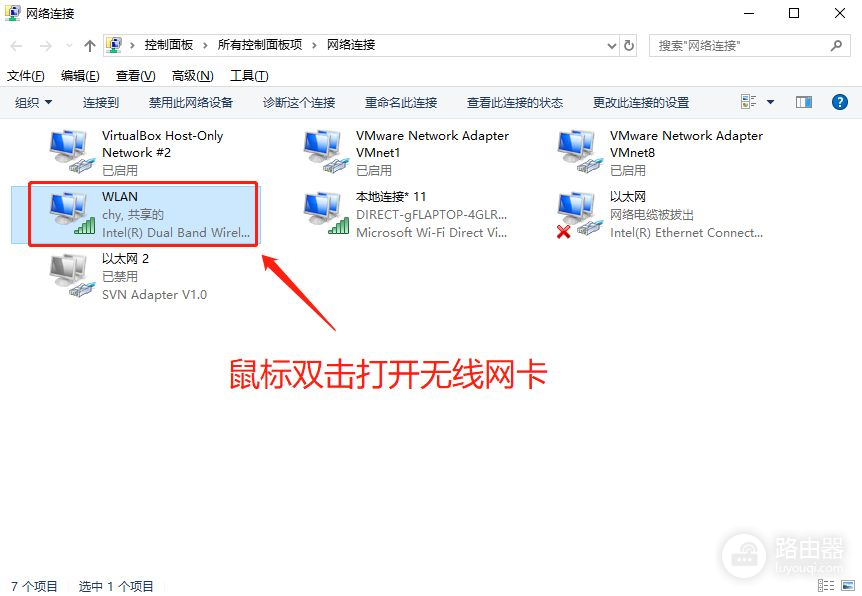
2、点击「无线属性」。
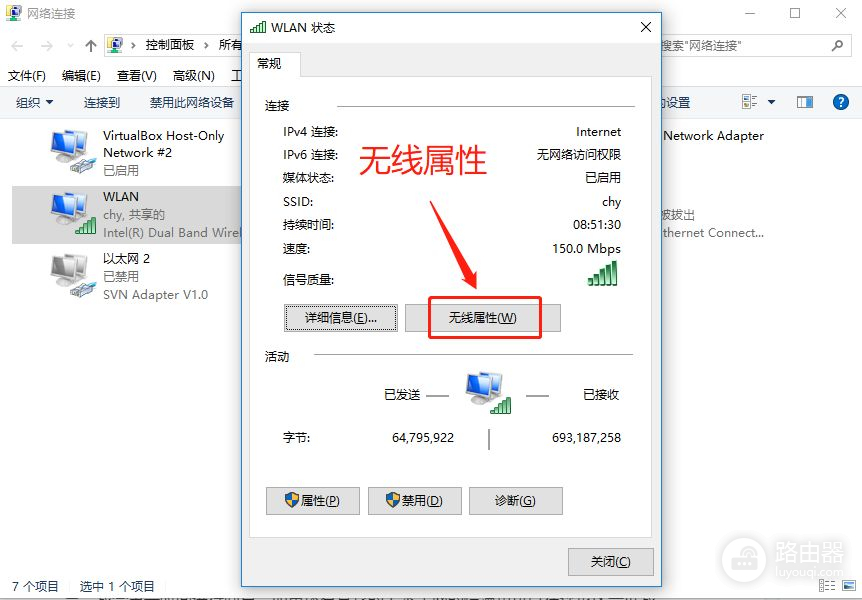
3、在新窗口中点击上方的「安全」,再勾选「显示字符」就能看到WiFi的连接密码了。